Développer vos applications avec teams Toolkit
Après avoir créé votre application dans le portail des développeurs Teams, vous pouvez :
Teams Toolkit génère automatiquement les fichiers nécessaires en fonction de la fonctionnalité et des configurations que vous définissez dans le Portail des développeurs Teams. Cela permet une transition transparente entre le portail des développeurs Teams et le kit de ressources Teams dans Visual Studio Code et Visual Studio.
Ouvrir votre application dans Visual Studio Code
Dans le portail des développeurs Teams, vous pouvez ouvrir et lancer votre projet (application React) dans Visual Studio Code.
Voici les étapes pour ouvrir votre application dans Visual Studio Code :
Sélectionnez Développer ouvrir>dans teams Toolkit>Ouvrir dans Visual Studio Code (JS/TS).
Une boîte de dialogue s’affiche.
Remarque
Pour permettre à votre application de s’ouvrir, installez la dernière version de Teams Toolkit pour Visual Studio Code.
Sélectionnez Ouvrir.

Une boîte de dialogue s’affiche.
Sélectionnez Ouvrir.

Si nécessaire, connectez-vous à votre compte Microsoft 365.
Sélectionnez votre langage de programmation préféré.

Sélectionnez le dossier de votre espace de travail.

Entrez un nom d’application.

Sélectionnez votre application, puis OK.
Teams Toolkit convertit l’URL que vous avez configurée dans le portail des développeurs Teams en adresse localhost pour travailler avec le processus de débogage.

Teams Toolkit crée la structure de votre projet avec tous les fichiers de code et de configuration nécessaires. Vous êtes maintenant prêt à démarrer le développement.

Ouvrir votre application dans Visual Studio
Vous pouvez ouvrir votre projet dans Visual Studio et structurer votre projet dans Visual Studio avec Teams Toolkit. Vérifiez que vous avez installé Visual Studio 2022 version 17.6 Preview 2.
Voici les étapes pour ouvrir votre application dans Visual Studio :
Sélectionnez Développer ouvrir>dans Teams Toolkit>Ouvrir dans Visual Studio (.NET) (préversion).
Sélectionnez Ouvrir pour structurer votre projet.

Si nécessaire, connectez-vous à votre compte Microsoft 365.
Entrez le nom de votre projet, l’emplacement et le nom de la solution. Sélectionnez Créer.
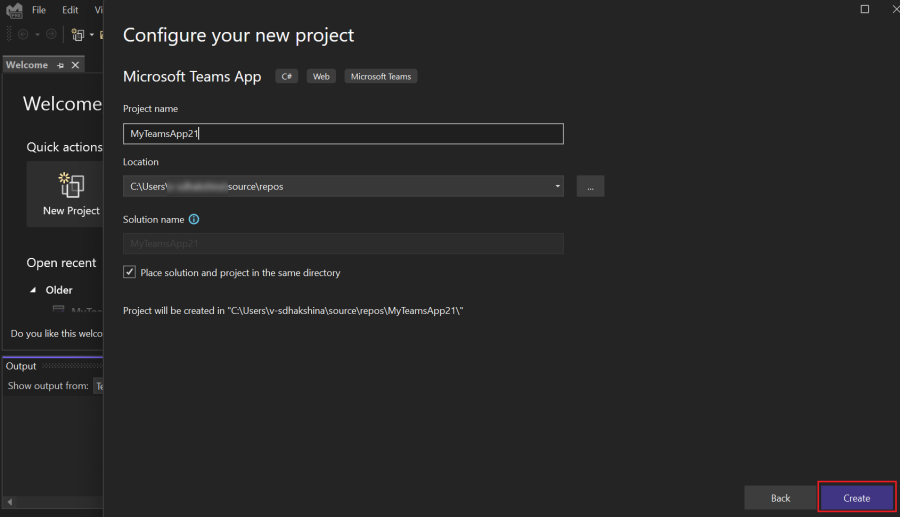
Sélectionnez le type d’application, puis suivant.
Teams Toolkit convertit l’application que vous avez configurée dans le Portail des développeurs Teams en adresse localhost pour travailler avec le processus de débogage.

Teams Toolkit crée la structure de votre projet avec tous les fichiers de code et de configuration nécessaires. Vous êtes maintenant prêt à démarrer le développement.

Après avoir ouvert votre application dans teams Toolkit, vous pouvez maintenant développer et déboguer votre application Teams dans teams Toolkit.
Remarque
Vous pouvez travailler dans teams Toolkit via le portail des développeurs en préversion uniquement.
Voir aussi
Publier vos applications Teams à l’aide du portail des développeurs

